最後更新時間於 2024-02-17
檔案備份是一件非常重要的事情,當你的檔案突然壞掉了,
一定會非常後悔當初為什麼沒有事先備份好你的檔案,
因此這一篇要來推薦幾個非常好用的備份軟體,操作都非常簡單易懂,
第一次操作的人都有辦法馬上上手,如果你正在尋找好用的備份工具,
這一篇非常推薦你看看,整理了許多免費與付費還有支援
各種不同的作業系統的軟體,一定可以解決你的問題。
ActiveImageProtector優惠
AIP家用版備份軟體目前在網路商城上面購買都有優惠
原價1680,現在只要999,相當於40%的折扣
有需要購買備份軟體的朋友可以把握機會喔!
EaseUS優惠
雖然已經過了聖誕節,但是我發現之前聖誕節的結帳頁面還可以使用
有些商品折扣20%off~40%off的折扣,有需要的朋友可以趁機會購入,
單個軟體最高有5折優惠,組合包最高4折的優惠喔!
有需要這些備份軟體的可以把握機會,
因為不知道什麼時候這個頁面會不見喔!
內容
為什麼一定要有備份軟體
電腦隨時都暴露在危險中
只要我們的電腦或是手機有在上網的時候,一定會有風險,
即使你有安裝防毒軟體,不可能保證你的電腦就不會有事情,
只要你不小心點到奇怪的網址,你的電腦就會被病毒侵入,
造成你的檔案可能被綁架或是消失,還記得2017年發生的比特幣勒索,
勒索病毒Wanna Cry綁架全球各處重要的電腦主機,要求支付比特幣,
否則就把檔案資料銷毀,當時中標的都是一些醫療、學校、公務部門
的重要電腦,這件事情我印象非常深刻,因為我當時正在學校上資訊課,
整間教室的電腦突然跳出綁架的畫面,也造成一陣恐慌,經過這件事情,
也讓我了解備份資料有多麼重要了。

電腦突然壞掉
這也是改變我後來使用電腦習慣的主要原因,這個真的沒辦法預測,
有時候電腦就突然壞掉,然後無法再開機,前陣子因為工作剪了一堆影片,
剪到一半電腦突然當機,接著就黑屏了,當下真的快瘋了,
因為已剪了差不多3個小時的影片就不見了,拿去修理商家跟我磁軌壞掉,
要整個換掉,從此我就直接買個備份軟體,讓他定時自動備份到雲端裡面。
也是上面這兩個原因讓我更仔細去找找有沒有什麼備份軟體
可以解決我的需求,也才知道單純靠硬碟備份是不夠的,
如果也有這方面的需求,下面幾個軟體應該非常符合你的需求喔!
備份軟體推薦
ActiveImage Protector

ActiveImage Protector簡稱AIP,這套備份軟體有幾個主要特色:
第一個你可以根據自己的需求安排備份工作,例如有些人需要每幾分鐘
就備份一次,或是一個小時備份一次,都可以在軟體裡面設定,
並且同時執行好幾個備份工作。
備份速度非常快速,由於AIP進行備份時,會將檔案先進行壓縮,
並刪除備份過的檔案,當你在進行備份時,比起一般只進行完全備份,
速度會快上許多,為了讓大家了解他的所有功能,先列一下給大家看:
- BootCheck和合併功能
- 重複資料刪除壓縮功能
- 多磁碟同時快照並合併成單一映像檔,讓資料零落差
- 快速災難OS復原,異機還原,虛擬還原
- 全新中文版上市
- 支援EFI及GPT磁碟格式
- 強大的虛擬系統移轉功能
- 單一完整備份功能
- 異地副本功能
- 映像檔的整合及統一功能
另外在還原的部分,它可以支援異地還原,只要透過網路,你就可以遠端操作,
將你原本設置好的網路硬碟或是電腦進行還原,或是也可以透過AIP用USB隨身碟
製作一個開機還原碟,當你電腦中毒或是更換到新的電腦,都可以直接還原。
我自己在研究AIP時,發現他們針對電腦資源與效能的使用率非常注重,
像是從使用Microsoft Hyper-V啟動備份映像、刪除重複資料、壓縮檔案、
將磁碟備份合併成單一的檔案,這些對電腦最主要的幫助就是可以提升
電腦的使用效率,以及減少備份的時間,提高電腦的效能。
以上是針對家用版本的簡單介紹,如果你有比較專業的需求,可以選擇
ActiveImageProtector 2022,這個版本有針對虛擬機提供更多的支援,
另如虛擬機的隨時備份等,或是虛擬平台的映像檔建立等,
不過這部分比較屬於專業使用者的領域,如果你有需求可以再看一下。
最後一點提醒一下,AIP並沒有提供雲端儲存空間,因此可能備份的檔案
你需要在找一個雲端儲存,或是備份到硬碟裡面,甚至你會安裝網路硬碟也可以,
這是我覺得比較不足的地方,不過因為它們的價格很優惠,也針對備份這一塊,
我自己是覺得沒有什麼差別,因為我自己有雲端可以放置備份檔,
需不需雲端硬碟這個問題就看大家自己的想法了。
現在AIP已經更新到2022版本了,在2022版本當中更新了AIP與雲端功能,
讓你的電腦可以透過AIP直接備份到雲端裡面,或是你也可以直接從雲端
上面去還原電腦系統或是雲端空間,目前有支援:
- Amazon AWS S3
- Microsoft Azure
- SFTP
甚至包含硬碟與硬碟間的備份,功能相較於之前,因為雲端化的關係,
更加便利,透過AIP我們還可以省略安裝程式環境的過程,這樣對於我們
也會更加簡單。
優點
- 可以自動安排備份排程
- 備份速度非常快
- 系統雲端化
- 省略許多安裝環境的複雜步驟
- 有專門的台灣客服
- 中文操作介面
- 價格CP值高
缺點
- 沒有差異備份 (只有增量備份)
- 沒有附加雲端空間
價格
ActiveImage Protector 家用版 原價1680 網路購買999
ActiveImageProtector 2022 Desktop 中文版 網路購買2520
AIP備份軟體更新
AIP功能更新
在2023年9月時,AIP有一些比較重要的功能更新,下面條列式讓大家知道:
- ActiveImage Protector™ 中整合的 Actiphy StorageServer 選項
提供專用於 ActiveImage Protector 備份作業的備份目標儲存 - 新的備份追蹤驅動程式(用於增量備份的磁碟區塊更改追蹤功能)
- 新增QuickRecovery功能(預先準備好的復原環境)
- 建立嵌入來源電腦備份映像檔的可啟動復原媒體
- 支援 VMware vSphere First Class Disk (FCD)
詳細的更新功能我有寫在下面的教學文章當中。
另外上面只有針對這一套備份軟體做簡單的介紹,如果你想要了解這一套備份
軟體還有什麼功能或是它的使用教學,可以看下面兩篇評價與教學文章,
會對這一個軟體有更清楚的認識:
延伸閱讀:
- 【AIP 備份評價】ActiveImage Protector好用嗎?這一篇帶你了解
- 【Activelmage Protector教學】利用5大功能保護你電腦的所有資料
- 【AIP2022評價】ActiveImage Protector雲端化功能讓你備份更有效率
EaseUS Todo Backup
這是我最推薦使用的備份軟體,最主要有兩個原因:
第一個原因是因為他的介面非常舒服,對我來說,
介面簡單是最重要的,因為對一個剛開始操作的人來說,
如果介面過於複雜,那麼勢必會讓一堆人為之卻步,
可以看一下面這一張圖片就是EaseUS Todo Backup的操作介面:
可以看到他的畫面相當乾淨簡單,許多都是使用一目了然的圖片,
也因此我才會說他非常簡單操作,這也是他們一直努力改善的部分。
另一個主要原因就是中文,我找了很多的備份軟體,有些很好用但只有英文,
有些有中文但是功能不齊全,雖然看得懂英文,但是還是非常吃力,
EaseUS Todo Backup他有完整的中文介面,所以會看得比較舒服一點。
這邊會以EaseUS Todo Backup Home(家庭版)來介紹:
以下是他所有的功能:
- 備份系統、檔案、磁碟、分割區
- 完全備份
- 增量備份
- 差異備份
- 計劃備份(定期 & 基於事件)
- 智能備份
- Outlook 郵件備份 & 還原
- 系統克隆
- 遷移系統到別台電腦
- 郵件通知、預下指令、異地副本、檔案排除
- 清除磁碟分區
在所有功能中,我查最久的東西就是增量備份與差異備份,
光看這兩個詞我還真的不知道是什麼,所以我花了一點時間查一下:
增量備份只保存從上次備份以來,已經更改的文件,備份的速度較快,而且使用的空間最少;
而差異備份是複製從上次備份以來已更改的文件,因此該過程比增量備份要慢,
不過比完整備份要快,不過使用這兩個備份的時候,都必須要先完整備份,
後續才開始做其他的備份動作。
另外所謂的的系統克隆就是將整個系統複製到另一個空間裡面,
這個大大減少不是這個背景出身的朋友,同時要是突然需要換電腦的話,
可以直接透過EaseUS Todo Backup Home將原本的系統和裡面的資料轉過去,
這是他好用的地方,最後一個我想要講的就是郵件備份與還原,
我們現在常依賴電子郵件,EaseUS Todo Backup可以幫你定時備份,
不用擔心重要的郵件不小心被刪掉,這是很多備份軟體沒有的功能;
但是他仍然有缺點,就是它並沒有提供雲端儲存服務,
如果你希望尋找一個有雲端的備份軟體的話,這個可能就不是你的首選,
不過因為我自己有其他的雲端儲存空間了,所以這一點對我是沒有影響,
加上EaseUS Todo Backup Home的價格可以比市面上都還要便宜,
最主要的原因應該就是他解省了這部分的成本,因此他對我來說,
是CP值很高的軟體,如果你還是希望有雲端的話,推薦你可以使用這篇所介紹的雲端,
尤其裡面的pCloud還是終身雲端服務,有興趣可以看下面這一篇文章
延伸閱讀:【雲端硬碟推薦】最佳雲端儲存,免費、付費推薦這篇就搞定
優點
- 中文介面
- 適用於Mac和Windows
- 備份功能非常齊全
- 介面較容易操作
- CP值比較高
缺點
- 並沒有雲端儲存空間
價格
Windows:59美金/終身版本(請點我)
Mac:89美金/終身版本(請點我)
小提醒:如果你是在台灣的代理商購買的話,是用台幣計價,只不過實際上
他是以美金換算台幣,所以與網頁上面有點小誤差,這邊提醒一下。
Acronis True Image
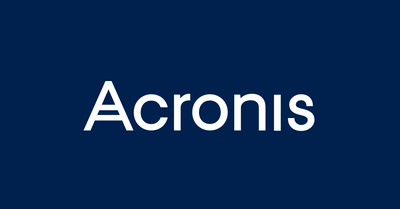
Acronis True Image的操作介面非常簡單,沒有過多複雜的名詞,
另外Acronis也提供了500GB的雲端備分空間,
讓你可以將電腦的檔案槽和系統槽都備份到雲端上面,
而在用戶安全上面也非常齊全,根據Acronis表示,
他們可以在用戶端就將自己的文件夾加密(AES -256)保護,
不過使用這個加密保護一定要記得密碼,因為這組密碼並不會回傳給Acronis,
所以萬一忘記這組密碼的話,就沒辦法拿回你的資料了,這是要注意的地方,
基本上與大多數的備份軟體差不多,上面是我印象比較深刻的部分;
而主要的缺點就是在文件移動到備分空間上面時間花費比較久,
當然這跟自家網路的速度有關係,不過我有特別去查過Acronis與其他家的上傳速度,
確實不是最快速的,以排行來說,在中間,所以如果你是第一次使用的話,
可能就要花比較久的時間來備份資料了。
優點
- 容易操作的中文介面
- 有本機和雲端的備份功能
- 全部磁盤檔案的備份和還原
- 勒索軟件保護
缺點
- 網路界面和檔案移動較緩慢
Paragon Backup & Recovery
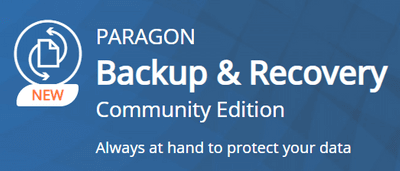
下面這幾個部分我只會淺談一下,因為我只有試用過,
並不是真正的買過,而會選擇分享出來是因為相信大家在買一套軟體時,
也會特別去比較一下各家到底有什麼差別,我自己查了一下,
看到Paragon這個也是全球的備份軟體廠商,只不過目前在台灣沒有代理,
他的好處在於它的備份速度較快,基本上它的備份速度比較快,
而且如果你有事先利用Paragon Backup & Recovery備份資料的話,
當你的電腦無法開啟時,可以透過USB隨身碟進行搶救,
這應該是他付費部分會比較貴的原因,所以如果你害怕電腦磁碟出問題,
或許可以使用看看Paragon Backup and Recovery的軟體,
不過因為是英文版本的,所以英文不太好的朋友可能要思考一下。
優點
- 功能完善
- 介面直觀
缺點
- 只有英文客服
- 沒有雲儲存服務
價格
80美金(請點我)
Genie Timeline Home
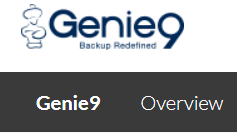
這間公司與我之前有一篇雲端服務介紹的公司是Zoolz是同一個公司開發,
他們都有一個特點就是軟體比較便宜,不過因為價格便宜,
所以在某些功能上面難免會有不足的地方,以Genie Timeline Home來說,
他是一個不錯的備份工具,如果你單純要快速備份資料的話,
也可以選擇Genie Timeline Home,加上他的介面也算是非常乾淨簡單,
整體方面我覺得還算不錯,但是我最後沒有選擇購買這套軟體的主要原因
是因為他少了我最需要的一個功能,就是克隆磁碟,他無法將這顆額磁碟
複製到另一顆磁碟裡面,對我們換硬碟或是事先備份都非常麻煩,
另外他是全英文的,所以我們有把握可以完全發揮它的功能,
不過單純以備份工具來說,它的價格是相當誘人的,雖然我沒有購買他,
也可能是我對這個軟體不夠熟悉,所以他不是我心中第一首選,
但是如果單純備份的朋友可以可慮看看。
優點
- 介面容易操作
缺點
- 沒有克隆硬碟的功能
- 只有英文客服
價錢
59美金(請點我)
我最推薦的備份軟體
在上面所有的軟體裡面,我個人比較推薦EaseUS Todo Backup Home,
剛開始只是每個軟體都稍微試用一下,並去使用他們的核心功能,
最後我選擇了價格較中間的EaseUS Todo Backup Home,

他並不是裡面最便宜的,但是一般電腦電腦最基本的需求都有,
另一個最深得我心的就是他的介面有中文,而且不斷在優化,
因此我個人是認為EaseUS Todo Backup Home的CP值比較高,
但並不代表說Paragon Backup & Recovery的價格沒有道理,
他最主要的功能將WinPE可引導環境準備為ISO映像或通過USB驅動器,
在遇到操作系統問題後可以輕鬆恢復數據與資料,這一點就是其他軟體沒有的,
都是根據自己使用電腦的頻率去選擇你要使用哪一套軟體,
一般人我個人就推薦使用EaseUS Todo Backup Home就好了,
除非你的電腦需要運作比較複雜的軟體或是非常耗效能,
那麼在往上去選擇即可。
另外我建議在網路除了要備份,還要多保護你的電腦,如果你想要找一些防毒軟體
或是雲端硬碟,歡迎觀看下面的文章:
如果想要獲得第一手資訊的話,趕快
🌟🌟🌟點擊追蹤我的IG🌟🌟🌟
當有新的抽獎活動或是資訊你就可以馬上收到喔!!!
如果對文章內容有任何問題或是回饋,歡迎大家在底下留言讓我知道。
順便可以幫我按一下下面拍手Like的圖案,幫助我可以得到一些回饋,註冊是完全免費的喔
這會讓我有動力繼續分享這些資訊喔,一個人最多可以按五次喔
謝謝大家
Tim-小踢開課中 創作團隊 及 Tim




